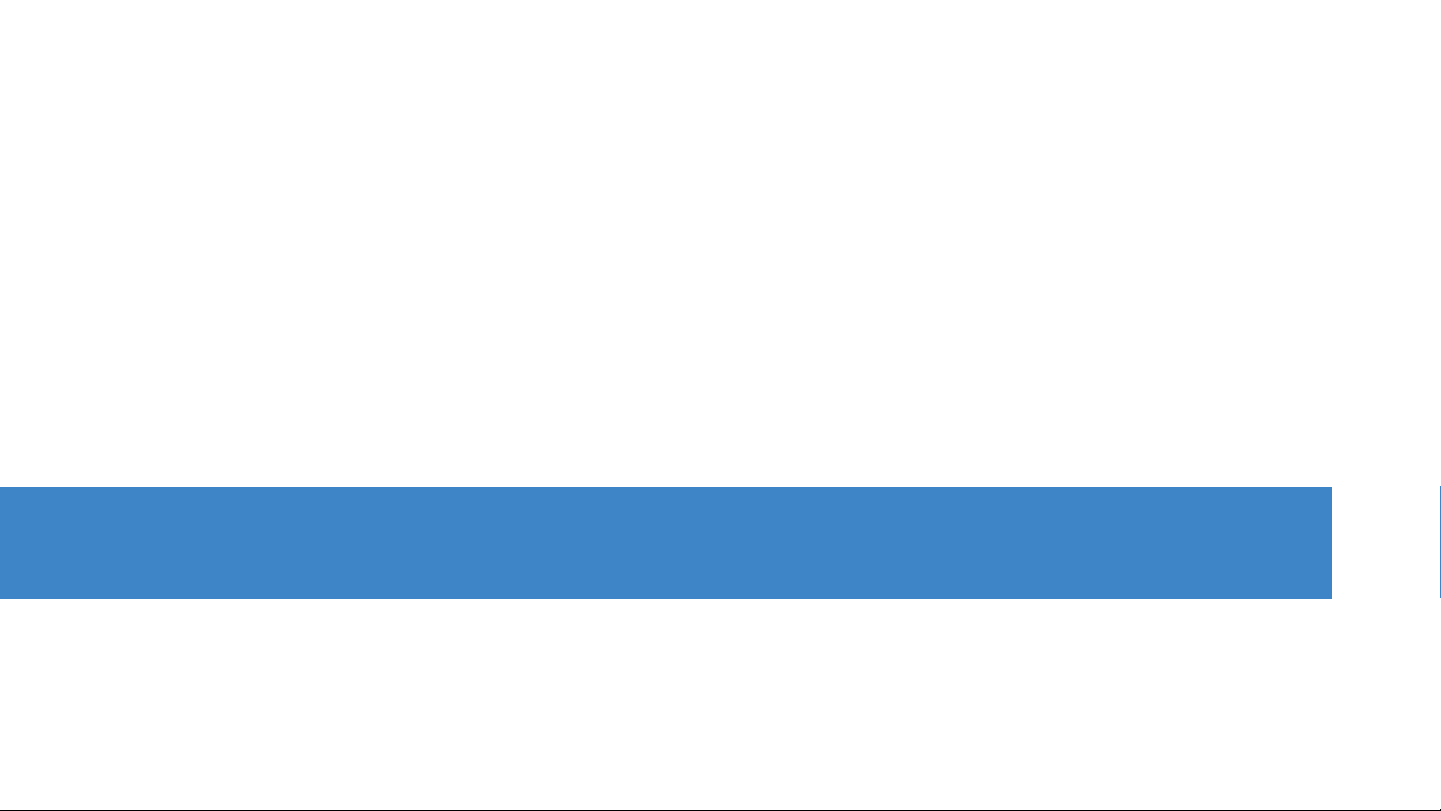
Animation,
Modules
6 - Hoạt hình, tách file
https://github.com/tqlong/advprogram
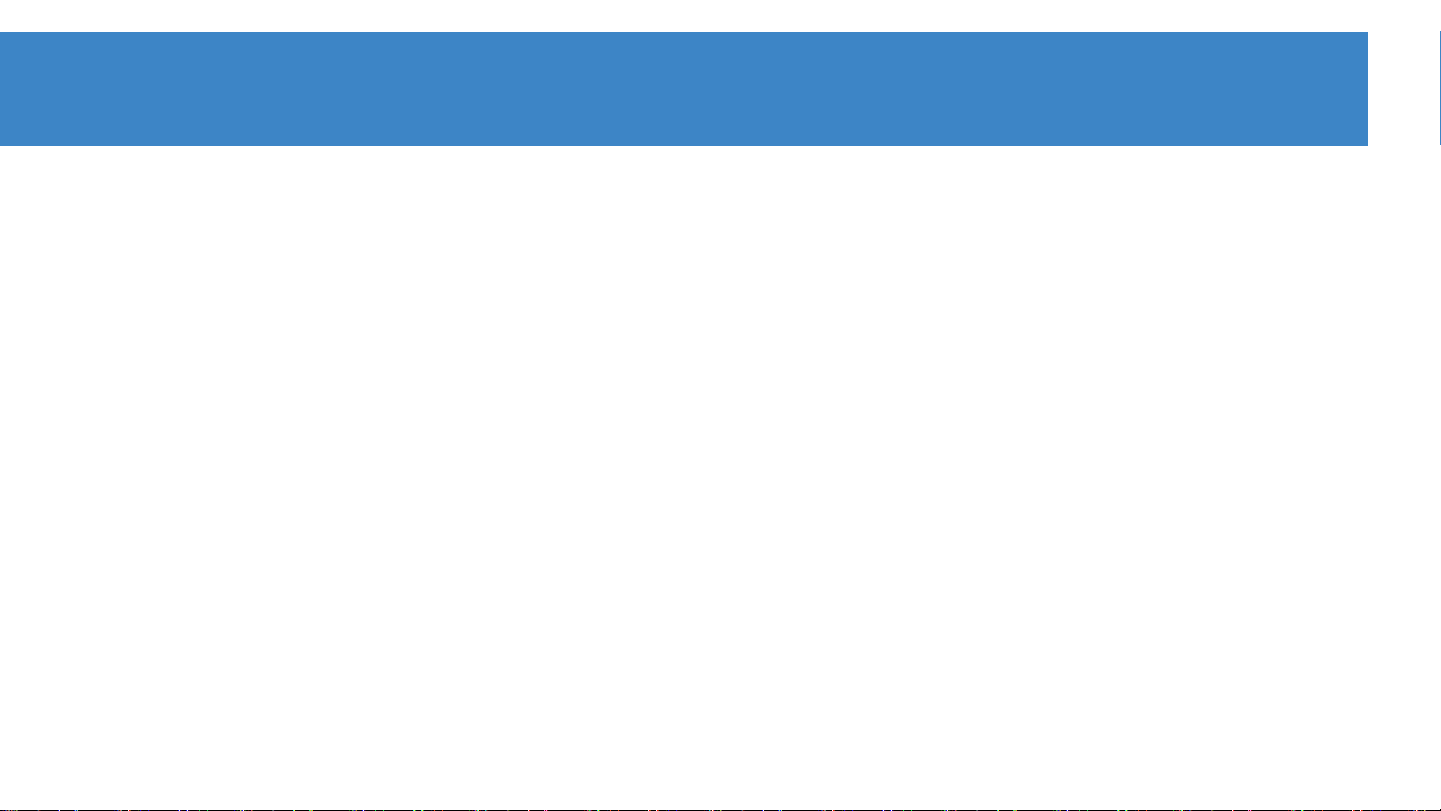
Hangman 2.2 : Hoạt hình
Khi thua: hình giá treo cổ đung đưa
Khi thắng: hình người nhảy múa
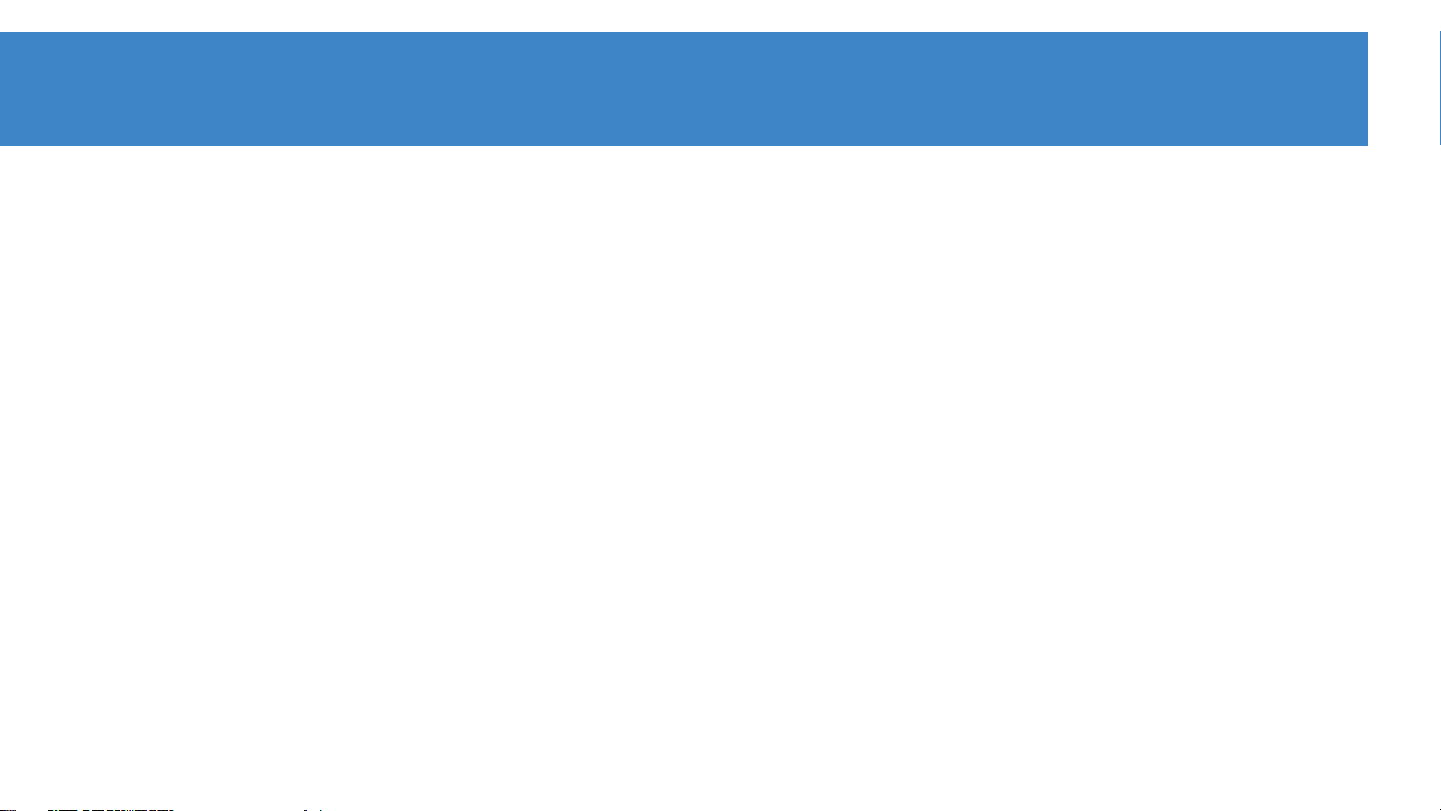
Bắt đầu sửa từ hàm main()
int main()
{
...
} while (badGuesses.length() < MAX_BAD_GUESSES && word != guessedWord);
renderGame(guessedWord, badGuesses);
if (badGuesses.length() < MAX_BAD_GUESSES)
cout << "Congratulations! You win!";
else
cout << "You lost. The correct word is " << word;
return 0;
}

Bắt đầu sửa từ hàm main()
int main()
{
...
} while (badGuesses.length() < MAX_BAD_GUESSES && word != guessedWord);
renderGame(guessedWord, badGuesses);
if (badGuesses.length() < MAX_BAD_GUESSES)
cout << "Congratulations! You win!";
else
cout << "You lost. The correct word is " << word;
...
Vùng code thông báo kết quả tại Hangman bản cũ 2.1

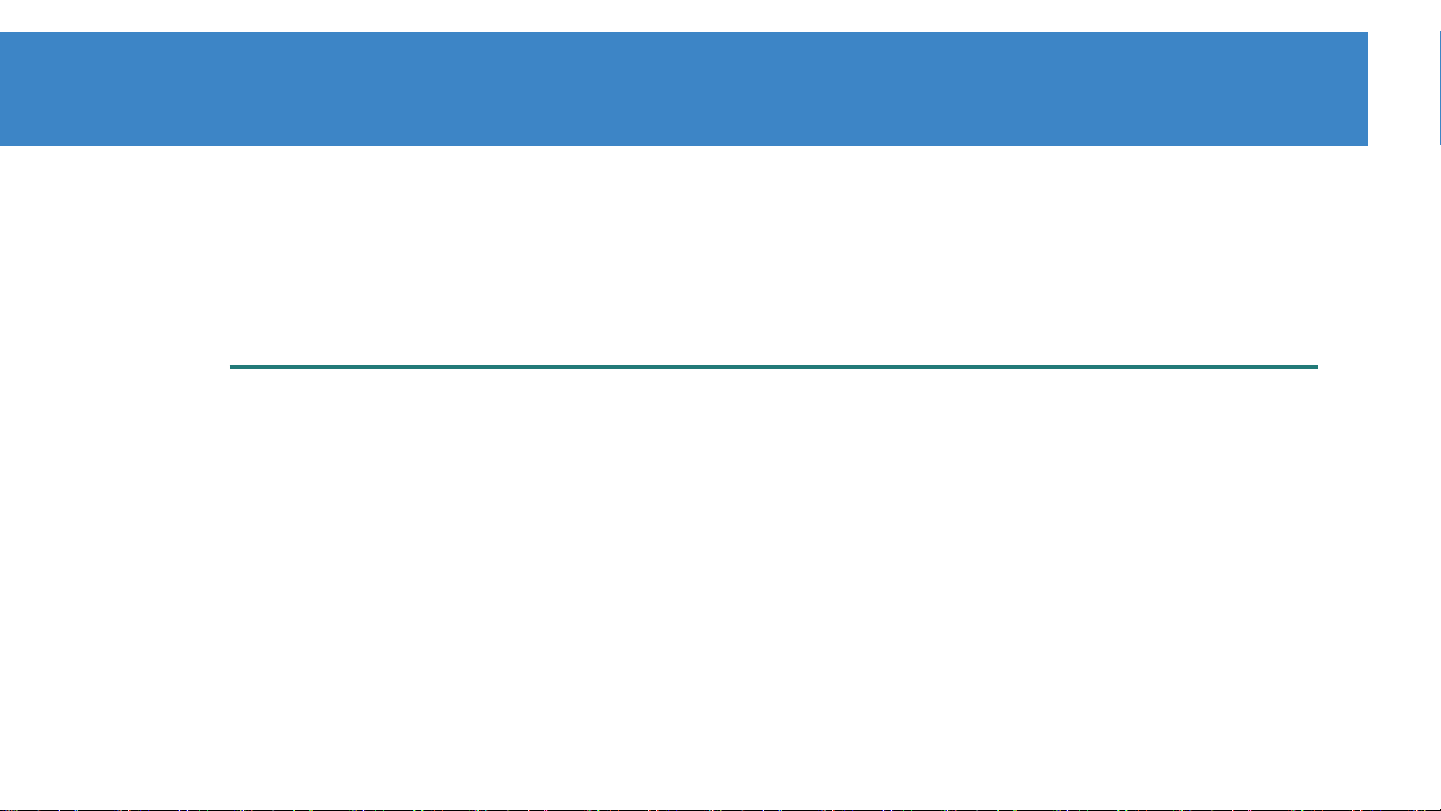
![Đề cương thi trắc nghiệm Lập trình có cấu trúc [năm] chuẩn nhất](https://cdn.tailieu.vn/images/document/thumbnail/2025/20250924/kimphuong1001/135x160/4331758683749.jpg)







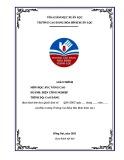
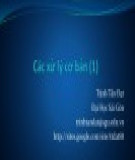








![Hệ thống quản lý cửa hàng bán thức ăn nhanh: Bài tập lớn [chuẩn nhất]](https://cdn.tailieu.vn/images/document/thumbnail/2025/20251112/nguyenhuan6724@gmail.com/135x160/54361762936114.jpg)
![Bộ câu hỏi trắc nghiệm Nhập môn Công nghệ phần mềm [mới nhất]](https://cdn.tailieu.vn/images/document/thumbnail/2025/20251111/nguyenhoangkhang07207@gmail.com/135x160/20831762916734.jpg)





